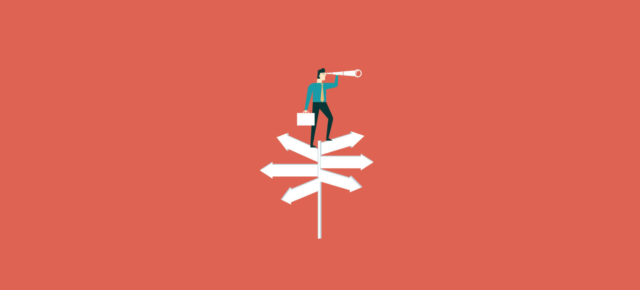【Mac版】MySQLのインストール方法をわかりやすく解説

世界で最も利用されているデータベース管理システムMySQLですが、Macにインストールする方法がわからないという方も多いことでしょう。そこで本記事ではローカル開発環境(Mac)にMySQLをインストールする方法についてお伝えしていきたいと思います。
【公式HP】https://flxy.jp/
- 90%以上がフルリモート案件
- 週1〜3日程度の副業向け案件が多い
- 自身のライフスタイルに合った働き方ができる
- 希望に合わせてコーディネーターが最適な提案をしてくれる
- 定期開催される交流会や勉強会で人脈を広げることができる
\ 最短60秒で登録可能! /


目次
MacにMySQLをインストールする方法


MacにMySQLをインストールする方法はいくつか存在しますが、おそらくHomebrewを使った方法が最も簡単でわかりやすいでしょう。
Homebrewとは、簡潔に言うとMacOS用のパッケージマネージャーになります。
Homebrewを導入すれば、ターミナルからコマンドを実行するだけでパッケージのインストール・アンインストールが行えるようになるのです。
brew --version
ちなみにターミナル上で上記のコマンドを打ち込むことで、あなたのMacにHomebrewがインストールされているか確認できます。
それでは前置きが長くなりましたが、本題であるMacにMySQLをインストールする方法について以下で解説していきたいと思います。
Homebrewのバージョンを最新にする
まず始めに、念のためHomebrewのバージョンを最新化しておきましょう。
以下のコマンドをターミナル上で実行することでバージョンを最新にすることができます。
brew update
※画面上に「Already up-to-date.」と表示されていれば最新のバージョンです。
MySQLのインストールを行う
次にMySQLのインストールです。(以下のコマンドをターミナル上に打ち込むだけ)
brew install mysql
なお、MySQLがインストールされたかは以下のコマンドで確認することができます。
mysql --version
MacにMySQLをインストールするまでの手順は以上です。(お疲れ様でした♪)
パッケージ管理ツールHomebrewを使えば、Macに1コマンドでMySQLをインストールすることができる。
MacにインストールしたMySQLへ接続


せっかくですから早速MacにインストールしたMySQLに接続してみましょう。
まずは以下のコマンドをターミナル上に打ち込みMySQLを起動させる必要があります。
mysql.server start
MySQLを起動させたら次に以下のコマンドを実行することで接続が可能です。
mysql -uroot
なお、「exit」とプロンプトに入力することでMySQLとの接続を切ることができます。
MySQLへの接続を確認できたらしっかり停止をしておきましょう。(以下のコマンドでMySQLを停止させることが可能です)
mysql.server stop
MacにインストールしたMySQLへの接続から停止するまでの流れは以上になります。
MySQLの起動から接続・停止までは上記のコマンドで確認できる。
MySQLのセキュリティ設定を行う


最後に、MySQLのインストールが完了しただけではセキュリティ設定がなされていないので、ここでしっかり設定を行っておきましょう。
以下のコマンドをターミナル上に打ち込むことでセキュリティの設定を変更できます。
mysql_secure_installation
いくつかセキュリティ関連の質問に答えることになりますが、基本的には「y」つまりYesで問題ないです。(rootユーザーのパスワードは忘れないように注意してください)
mysql -u root -p
なお、rootユーザーのパスワード変更後は上記のコマンドを実行してパスワードを入力することでログイン可能となります。
MacにMySQLをインストールしたら念のためセキュリティ設定を変更。
MacにMySQLをインストールする方法【まとめ】


以下、本記事のまとめになります。
- パッケージ管理ツールHomebrewを使えばコマンド一つでMacにMySQLをインストール可能。
- MacにMySQLをインストールしたら接続確認をしてみる。
- 念のため最低限のセキュリティ設定も行っておくのがおすすめ。
また、MacにMySQLをインストールしたあとは便利ツールであるMySQL Workbenchも同時にインストールしておくことをおすすめします。


MySQL WorkbenchをMacにインストールする方法から基本的な使い方まで上の記事で解説しているのでこちらも参考にしてみてください。
ここまで記事を読んでいただきありがとうございました。本記事がMacにMySQLをインストールしたいというプログラミング学習者のお役に立てたのなら幸いです。ではっ!!!
- 90%以上がフルリモート案件
- 週1〜3日程度の副業向け案件が多い
- 自身のライフスタイルに合った働き方ができる
- 希望に合わせてコーディネーターが最適な提案をしてくれる
- 定期開催される交流会や勉強会で人脈を広げることができる
\ 最短60秒で登録可能! /